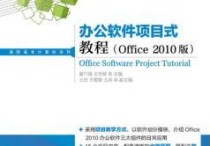从零开始:打造完美Word文档的全方位指南
创建和编辑DOC格式的文件通常使用Microsoft Word软件,这是一种广泛使用的文字处理程序。以下是如何创建、编辑和保存DOC格式文件的详细步骤,以及一个案例。
创建DOC格式文件
-
安装Microsoft Word: 首先,确保您的计算机上安装了Microsoft Office套件,其中包含Microsoft Word。如果没有安装,您可以从Microsoft官方网站购买并下载。
-
启动Microsoft Word: 打开Microsoft Word程序。通常,您可以通过在开始菜单中找到Microsoft Word图标并点击它来启动程序。
-
选择模板: 启动Word后,您可以选择一个模板作为文件的基础。Word提供了多种模板,包括空白文档、报告、简历等。例如,选择“空白文档”模板。
-
输入文本: 在打开的文档中,您可以直接开始输入文本。可以使用键盘输入文字,并使用鼠标选择文本、调整格式等。
编辑DOC格式文件
-
格式化文本:
- 字体和大小: 选择文本,然后在“字体”组中更改字体类型和大小。
- 加粗、斜体、下划线: 使用“字体”组中的按钮来加粗、斜体或下划线文本。
- 段落格式: 在“段落”组中,可以设置对齐方式、缩进、行间距等。
-
插入元素:
- 图片: 点击“插入”菜单,选择“图片”,然后从计算机中选择要插入的图片。
- 图表: 点击“插入”菜单,选择“图表”,然后选择所需的图表类型并输入数据。
- 超链接: 选中要设置超链接的文本,然后点击“插入”菜单中的“超链接”,输入链接地址。
-
页面设置:
- 页面布局: 在“页面布局”菜单中,可以设置页边距、纸张大小、页面方向等。
- 页眉和页脚: 在“插入”菜单中,可以添加页眉和页脚,它们将出现在每一页的顶部或底部。
保存DOC格式文件
- 保存文件:
- 点击“文件”菜单,选择“另存为”。
- 在弹出的对话框中,选择文件的保存位置。
- 在“文件名”框中输入文件名。
- 在“保存类型”下拉菜单中选择“Word文档(*.doc)”。
- 点击“保存”按钮。
案例示例
假设您需要创建一份报告,以下是详细步骤:
-
创建新文档: 打开Word,选择“空白文档”模板。
-
输入标题和正文:
- 输入标题,如“市场分析报告”。
- 输入正文内容,包括引言、市场概况、竞争分析等。
-
格式化文本:
- 将标题设置为加粗、居中对齐,字号为16。
- 将正文设置为宋体,字号为12。
-
插入图片和图表:
- 在报告的相应部分插入市场趋势图和竞争对手的图表。
-
页面设置:
- 设置页边距为2.54厘米。
- 添加页眉,包含报告标题和页码。
-
保存文件:
- 点击“文件”菜单,选择“另存为”。
- 保存位置选择桌面,文件名为“市场分析报告.doc”。
通过以上步骤,您就成功创建并保存了一个DOC格式的文件。记得定期保存您的文档,以防止数据丢失。